Verbind/bedien computers via een netwerk met KontrolPack

Beheer computers in uw netwerk eenvoudig met KontrolPack. Verbind en beheer computers met verschillende besturingssystemen moeiteloos.
Hoewel veel mensen Debian zien als een ijzersterk besturingssysteem voor werkstations, is dat niet het enige waarvoor het kan worden gebruikt. Debian is ook een van de meest gebruikte op Linux gebaseerde serverbesturingssystemen .
Er zijn veel servertoepassingen voor Debian. Een van de meest populaire dingen die gebruikers instellen, is echter LAMP. LAMP is Linux, Apache, MySQL en PHP en is essentieel voor het hosten van webapps. Hier leest u hoe u een LAMP-server kunt instellen op Debian 11.

Upgraden naar Debian 11
Om het meeste uit uw LAMP-server (Linux, Apache , MySQL en PHP) te halen, moet u uw Debian-release upgraden naar Debian 11. Debian 11 Bullseye is de nieuwste versie van het besturingssysteem en is ideaal voor het hosten van webapps met behulp van MySQL, Apache en PHP.
Zorg ervoor dat u een back-up van uw gegevens hebt om te upgraden naar Debian 11. Zodra u dat doet, opent u een terminalvenster. Of maak verbinding met Debian via de SSH-console en start het upgradeproces door de onderstaande instructies te volgen.
Log in op je root-account met de opdracht su als je terminaltoegang hebt. U moet root-toegang hebben om te upgraden.
zo -
Eenmaal ingelogd als root, gebruikt u de opdracht sed om de codenaam van uw Debian-release te wijzigen van "buster" (Debian 10) in "bullseye" (Debian 11). De codenaam moet worden gewijzigd om te upgraden.
sed -i 's/buster/bullseye/g' /etc/apt/sources.list
Voer vervolgens de opdracht apt update uit , gevolgd door de opdracht apt upgrade . Deze twee commando's zullen de softwarebronnen van Debian vernieuwen, controleren op nieuwe pakketten en openstaande upgrades installeren.
sudo apt-update sudo apt-upgrade
Voer ten slotte een upgrade uit naar Debian 11 Bullseye met de opdracht dist-upgrade .
sudo apt dist-upgrade
Start Debian opnieuw op en log in om uw LAMP-server in te stellen wanneer alle opdrachten zijn voltooid.
PHP en MySQL installeren
PHP en MySQL zijn cruciale onderdelen van een LAMP-server. Doe het volgende om deze twee tools in te stellen op uw Debian 11-systeem. Controleer eerst of er updates beschikbaar zijn voor uw systeem en installeer deze.
sudo apt-update sudo apt-upgrade
Met alle updates geïnstalleerd op uw Debian 11-systeem, gebruikt u de opdracht apt install om de volgende PHP- en MySQL-pakketten in te stellen.
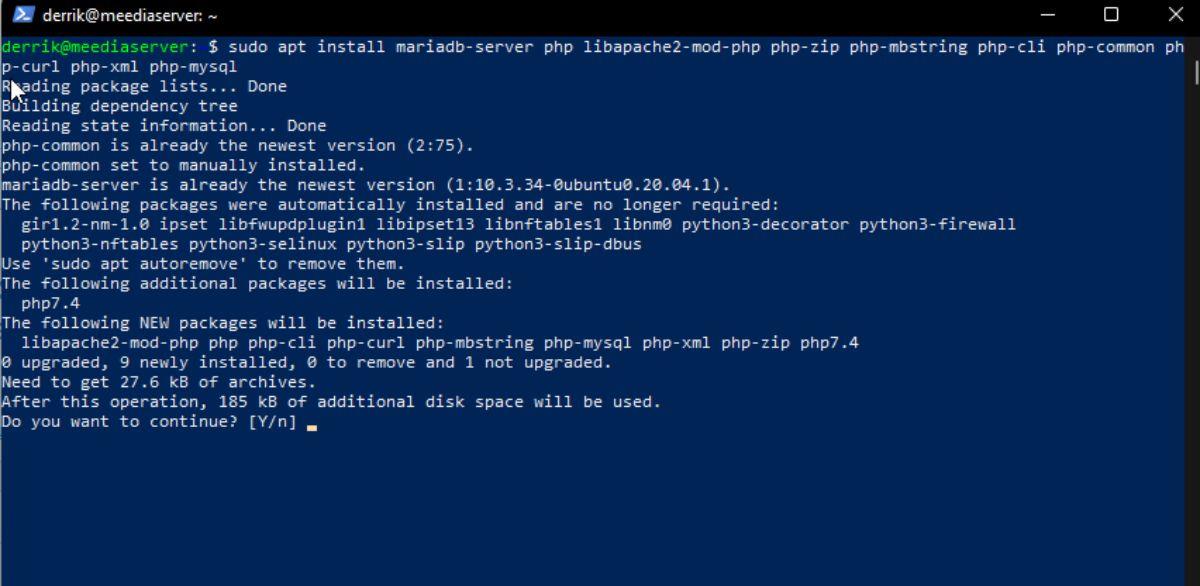
sudo apt installeer mariadb-server php libapache2-mod-php php-zip php-mbstring php-cli php-common php-curl php-xml php-mysql
Bij het invoeren van het bovenstaande commando zal Debian u vragen of u door wilt gaan met de installatie. Om te bevestigen dat u de PHP- en MySQL-pakketten op Debian 11 wilt installeren, drukt u op de Y- toets op uw toetsenbord om er zeker van te zijn dat u de software wilt installeren.
Het installeren van alle MySQL- en PHP-pakketten op Debian 11 zal even duren. Wanneer het proces is voltooid, gaat u verder met het volgende gedeelte van de gids.
MySQL configureren
Zodra MySQL op uw Debian 11-systeem is geïnstalleerd, moet u het configureren met de opdracht mysql_secure_installation . Open een terminalvenster en start de installatie.

sudo mysql_secure_installation
ERROR 2002 (HY000): Can’t connect to local MySQL server through socket ‘/var/run/mysqld/mysqld.sockOpmerking: als u " " tegenkomt , voert u
service mysqld start uit en voert u vervolgens de opdracht sudo mysql_secure_installation opnieuw uit .
Het installatieprogramma zal u vragen: "Voer het huidige wachtwoord voor root in wanneer de bovenstaande opdracht wordt ingevoerd." Omdat SQL net is geïnstalleerd, hoeft u geen wachtwoord in te voeren. Druk op Enter om door te gaan.
U wordt nu gevraagd of u uw root-account wilt beschermen. Omdat de root al beschermd is, vraagt het installatieprogramma u om op n te drukken om door te gaan. Doen.
MySQL zal u nu vragen om het root-wachtwoord te wijzigen. Druk op Y en voer vervolgens een veilig, gemakkelijk te onthouden SQL-wachtwoord in.
Na het invoeren van een nieuw root-wachtwoord voor MySQL, wordt u gevraagd om anonieme gebruikers te verwijderen. Druk op de Y- knop zodat gebruikers niet anoniem kunnen inloggen met het testaccount.
Zodra het anonieme account is verwijderd, wordt u gevraagd of u root-login op afstand wilt inschakelen. Het verlaten van root-login op afstand mag alleen worden gedaan als u een expert bent en de risico's begrijpt. Druk op N om inloggen op afstand als root uit te schakelen.
Als root op afstand is uitgeschakeld, moet u de "test"-database verwijderen. Om het te verwijderen, drukt u op de Y -toets. Laad vervolgens de privilegetabellen opnieuw door op Y te drukken . Wanneer privilegetabellen opnieuw worden geladen, is MySQL op uw systeem geconfigureerd.
Apache2-webserver installeren
Sommige Apache2-webserverpakketten zijn ook geïnstalleerd tijdens de installatie van het PHP- en MySQL-pakket. U moet echter nog steeds het pakket "apache2" installeren om de Apache2-webserver op uw Debian 11-systeem te gebruiken.
Stel met behulp van de opdracht apt install de Apache2-webserver in.

sudo apt apache2 installeren
Eenmaal geïnstalleerd, zou Debian automatisch de standaardwebserver moeten opstarten, waarop de standaardwebpagina van Apache wordt uitgevoerd. Navigeer naar /var/www/html/en vervang het bestand "index.html" door uw bestanden om uw website aan te passen.
U hebt toegang tot elke webpagina die op uw computer wordt gehost in een webbrowser door naar de volgende URL te gaan.
http://ip-address-of-server
Beheer computers in uw netwerk eenvoudig met KontrolPack. Verbind en beheer computers met verschillende besturingssystemen moeiteloos.
Wilt u bepaalde taken automatisch uitvoeren? In plaats van handmatig meerdere keren op een knop te moeten klikken, zou het niet beter zijn als een applicatie...
iDownloade is een platformonafhankelijke tool waarmee gebruikers DRM-vrije content kunnen downloaden van de iPlayer-service van de BBC. Het kan zowel video's in .mov-formaat downloaden.
We hebben de functies van Outlook 2010 uitgebreid besproken, maar aangezien het pas in juni 2010 uitkomt, is het tijd om Thunderbird 3 te bekijken.
Iedereen heeft wel eens een pauze nodig. Als je een interessant spel wilt spelen, probeer dan Flight Gear eens. Het is een gratis multi-platform opensource-game.
MP3 Diags is de ultieme tool om problemen met je muziekcollectie op te lossen. Het kan je mp3-bestanden correct taggen, ontbrekende albumhoezen toevoegen en VBR repareren.
Net als Google Wave heeft Google Voice wereldwijd voor behoorlijk wat ophef gezorgd. Google wil de manier waarop we communiceren veranderen en omdat het steeds populairder wordt,
Er zijn veel tools waarmee Flickr-gebruikers hun foto's in hoge kwaliteit kunnen downloaden, maar is er een manier om Flickr-favorieten te downloaden? Onlangs kwamen we
Wat is sampling? Volgens Wikipedia is het de handeling om een deel, of sample, van een geluidsopname te nemen en te hergebruiken als instrument of als instrument.
Google Sites is een dienst van Google waarmee gebruikers een website kunnen hosten op de server van Google. Er is echter één probleem: er is geen ingebouwde optie voor back-up.



![Download FlightGear Flight Simulator gratis [Veel plezier] Download FlightGear Flight Simulator gratis [Veel plezier]](https://tips.webtech360.com/resources8/r252/image-7634-0829093738400.jpg)




